C盘损坏修复教程详解及运行chkdsk工具方法指南
在日常使用电脑的过程中,C盘作为系统盘承担着重要的角色,存储着操作系统及各种程序文件。然而,由于多种原因,如系统突然断电、硬盘老化、文件系统错误等,C盘可能出现损坏,导致电脑运行缓慢、程序无法正常打开甚至系统无法启动。针对这一问题,本文将详细讲解C盘损坏的修复教程,并重点介绍Windows自带的chkdsk工具的使用方法,帮助用户有效排查并修复C盘错误。

一、C盘损坏的常见原因
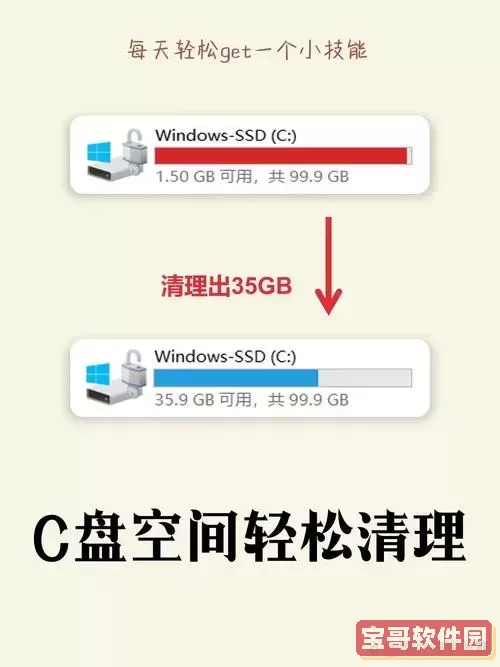
首先,我们需要了解C盘损坏的主要原因,常见的有:
1. 硬盘物理损坏:由于硬盘使用年限过长,机械部件老化或出现坏道,导致数据无法正常读取。
2. 文件系统错误:系统在读写过程中突然断电、异常关机或病毒感染等,造成文件系统损坏。
3. 软件冲突或误操作:安装不兼容的软件或误删除系统关键文件,也会引起C盘异常。
了解原因有助于判断修复方法的选择和修复成果的预期。
二、C盘损坏修复的基本准备工作
当发现C盘出现异常问题时,建议先按以下步骤操作:
1. 备份重要数据:避免数据丢失,建议将重要文件备份到外部硬盘或云盘。
2. 关闭所有正在运行的程序,确保后续修复操作不卡顿或出错。
3. 按照系统提示或自行开启管理员权限,进行修复操作。
三、chkdsk工具简介
chkdsk全称为“Check Disk”,是Windows操作系统自带的磁盘检查和修复工具,可以检测磁盘错误、坏道并尝试修复。它支持对NTFS和FAT32文件系统的检测,是系统管理员和普通用户常用的修复工具之一。
四、使用chkdsk工具修复C盘的详细步骤
由于C盘是系统盘,chkdsk运行时可能需要重启系统,因此具体操作步骤如下:
1. 打开命令提示符(管理员权限):
在Windows 10或11系统中,点击开始菜单,搜索“cmd”或“命令提示符”,右键选择“以管理员身份运行”。
2. 输入检查命令:
在命令行窗口输入以下命令:
chkdsk C: /f /r
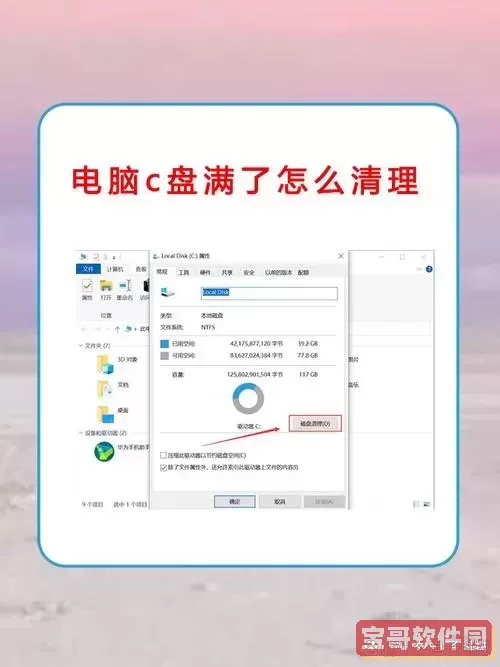
其中参数说明:
/f:自动修复发现的文件系统错误;
/r:查找坏扇区并恢复可读信息(包含/f的功能)。
3. 系统提示重启确认:
由于C盘正在被系统使用,chkdsk无法立即运行,系统会提示“是否在下次系统重启时检查此磁盘(Y/N)?”,输入“Y”并回车。
4. 重启电脑:
关闭所有程序并重启电脑,系统会自动启动chkdsk扫描修复过程。此过程根据硬盘大小、损坏程度不同,时间可能从几分钟到数十分钟不等,请耐心等待。
5. 检查修复结果:
重启完成后,系统会进入桌面。可在命令提示符内查看chkdsk的扫描日志,确认C盘错误是否被修复。
五、注意事项及后续维护建议
1. 在运行chkdsk时,请确保电脑有足够的电量或接入电源,防止中途断电。
2. 如发现硬盘有大量坏道或频繁出现损坏,建议尽快更换硬盘,避免数据持续丢失。
3. 定期使用杀毒软件清理病毒,防止恶意程序破坏系统文件。
4. 建议养成定期备份系统和数据的习惯,例如使用系统自带的备份工具或第三方云服务。
六、总结
C盘作为系统盘,其健康状况直接关系到电脑的稳定运行。遇到C盘损坏问题时,用户无需恐慌,可以按照本文介绍的方法,利用Windows的chkdsk工具进行系统扫描和修复,往往可以恢复C盘的正常使用。与此同时,日常维护和定期备份是保证数据安全和电脑稳定的重要保障。希望本教程能帮助中国地区用户有效应对C盘故障,提升电脑使用体验。
版权声明:C盘损坏修复教程详解及运行chkdsk工具方法指南是由宝哥软件园云端程序自动收集整理而来。如果本文侵犯了你的权益,请联系本站底部QQ或者邮箱删除。


















